小编告诉你excel mid函数怎么用
分类:win10教程 发布时间:2018-10-08 08:55:36
excel是一款功能强大的电子表格软件,很多朋友都在使用excel,但是很多朋友不知道mid函数怎么使用,为了让大家更好的使用excel,下面小编就来说说excel mid函数怎么用.
excel是微软研发的非常知名的电子表格软件,很多财务从业者都会使用excel,但是很多朋友对excel的很多高级功能却不了解,今天小编就来说说excel中的mid函数怎么用。
excel mid函数怎么用
mid函数可以从从任意位置截取字符串。

excel系统软件图解1
Mid函数的语法格式通常为=mid(字符串,开始截取位置,截取字符个数)。
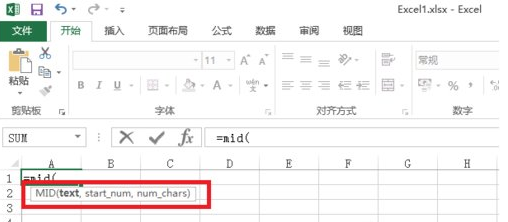
怎么用mid函数系统软件图解2
示例:
1.从第一个字符开始截取2个字符。

怎么用mid函数系统软件图解3
如图所示,地址中省和市是可以唯一的。所以通过find函数进行定位。
2.从哪里开始提取FIND(“省”,A2)+1,确定省的位置然后加1。
3.输入公式=MID(A2,FIND(“省”,A2)+1,FIND(“市”,A2)-FIND(“省”,A2))就可以了。
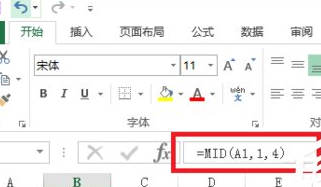
mid函数系统软件图解4
现在知道excel mid函数怎么用了吧,希望对你有帮助。






 立即下载
立即下载










 魔法猪一健重装系统win10
魔法猪一健重装系统win10
 装机吧重装系统win10
装机吧重装系统win10
 系统之家一键重装
系统之家一键重装
 小白重装win10
小白重装win10
 杜特门窗管家 v1.2.31 官方版 - 专业的门窗管理工具,提升您的家居安全
杜特门窗管家 v1.2.31 官方版 - 专业的门窗管理工具,提升您的家居安全 免费下载DreamPlan(房屋设计软件) v6.80,打造梦想家园
免费下载DreamPlan(房屋设计软件) v6.80,打造梦想家园 全新升级!门窗天使 v2021官方版,保护您的家居安全
全新升级!门窗天使 v2021官方版,保护您的家居安全 创想3D家居设计 v2.0.0全新升级版,打造您的梦想家居
创想3D家居设计 v2.0.0全新升级版,打造您的梦想家居 全新升级!三维家3D云设计软件v2.2.0,打造您的梦想家园!
全新升级!三维家3D云设计软件v2.2.0,打造您的梦想家园! 全新升级!Sweet Home 3D官方版v7.0.2,打造梦想家园的室内装潢设计软件
全新升级!Sweet Home 3D官方版v7.0.2,打造梦想家园的室内装潢设计软件 优化后的标题
优化后的标题 最新版躺平设
最新版躺平设 每平每屋设计
每平每屋设计 [pCon planne
[pCon planne Ehome室内设
Ehome室内设 家居设计软件
家居设计软件 微信公众号
微信公众号

 抖音号
抖音号

 联系我们
联系我们
 常见问题
常见问题



